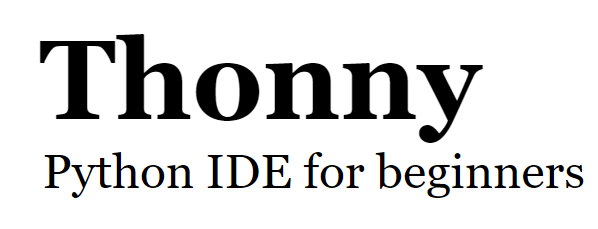こんにちは、窪田です。
プログラミングを始めてみようと思っている方にとって、障壁となるのはどのようなものでしょうか。
やってみたいけど難しそう、何から始めれば良いのかわからないなど、様々な要因があると思います。
なんとなくですが、心理的なハードルの高さとプログラムを書くまでの準備が難しいため、躊躇してしまっている人が多いような気がしています。
今回はプログラミングを始めてみようと思っている方に、おすすめの開発環境を紹介したいと思います。
紹介するのは Thonny というソフトです!
目次
Thonnyとは何か
Thonnyとは、Pythonというプログラミング言語の初心者向けのIDE(開発環境)です。
Pythonは機械学習やデータ分析に強みを持つ汎用性の高いプログラミング言語で、コードの記述が短くシンプルなため初心者にも優しい言語だと思います。
ThonnyをPCにインストールするだけで、Pythonのプログラムを書くことと書いたコードを実行することができます。
公式サイト:https://thonny.org
Thonnyのインストール方法
Thonnyをインストールする方法について解説していきます。
公式サイト にアクセスし、画像赤枠のダウンロードリンクからPCのOSに合わせたインストーラーをダウンロードします。
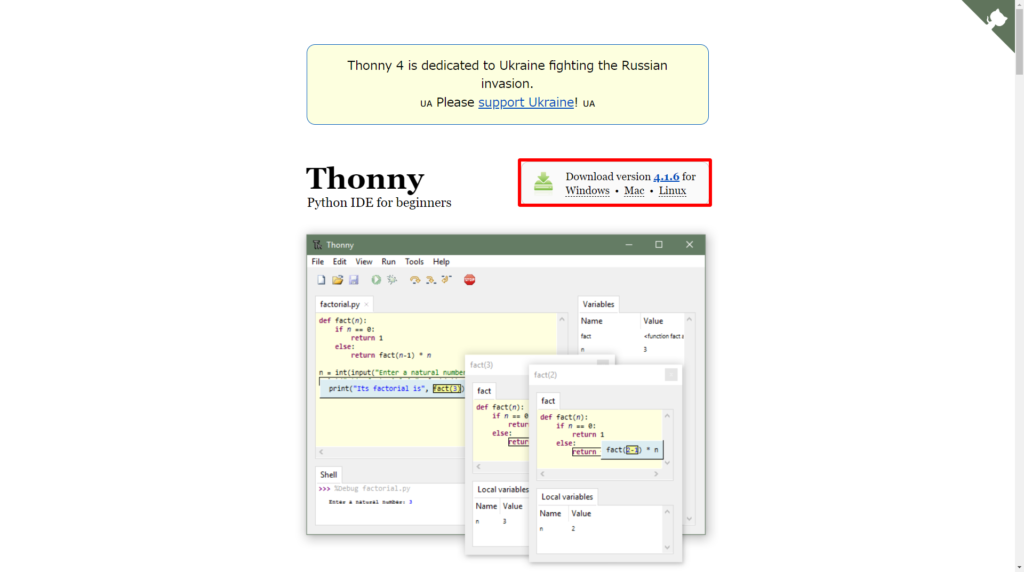
ダウンロードしたインストーラーを起動すると、インストールモード選択画面が出てくるので「Install for me only (recommended)」をクリック
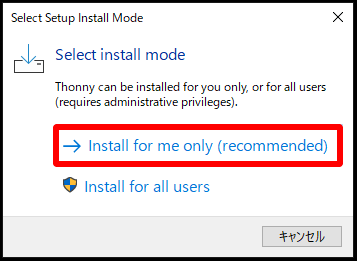
次の表示では「Next」をクリック
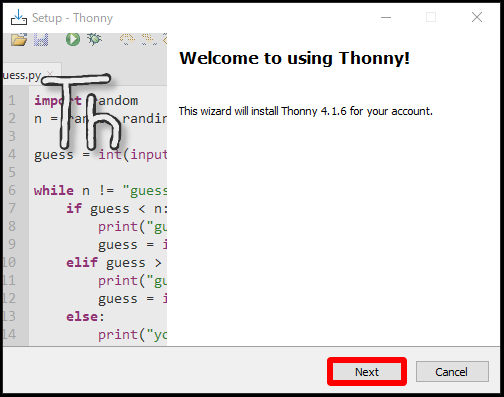
ライセンス同意画面に表示される文章を確認し、「I accept the agreement」にチェックを入れた後に「Next」をクリック
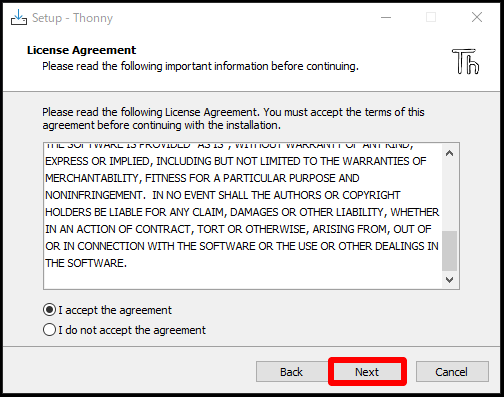
インストールするフォルダーを選択する画面で、インストールする場所を確認し、問題なければ「Next」をクリック
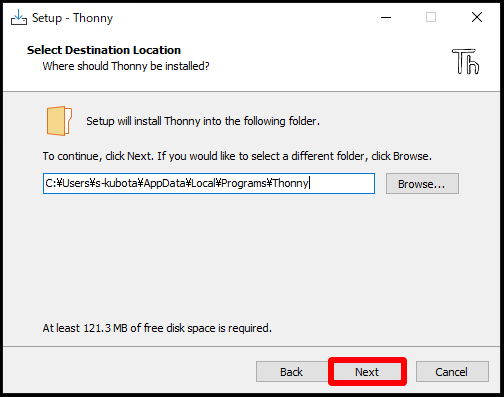
スタートメニューに表示される名前を確認し、問題なければ「Next」をクリック

デスクトップにショートカットアイコンを追加したい方は「Create desktop icon」にチェックを入れ、「Next」をクリック
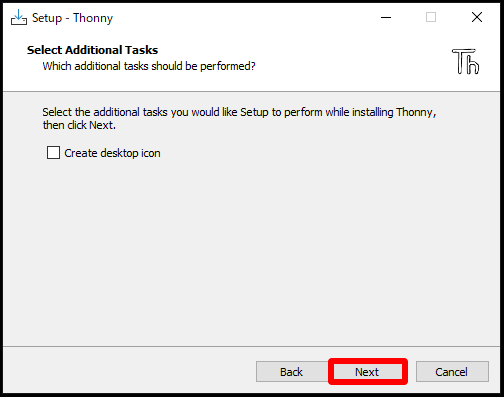
今までの項目の確認画面が表示されるので、「Install」をクリック
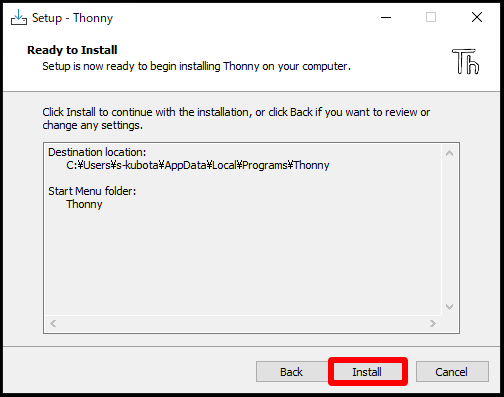
以下の画像と同じように完了画面が表示されれば、Thonnyのインストールが完了です。
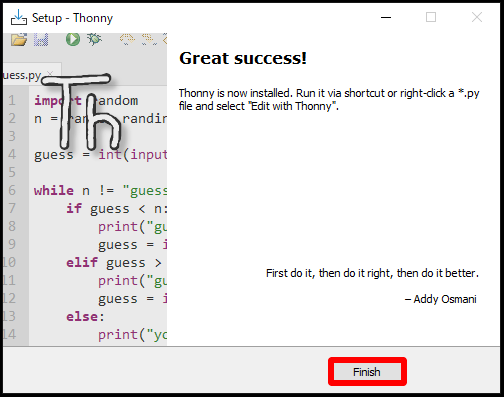
Thonnyの使い方
次はThonnyを起動し、実際にプログラムを書いてみましょう。
起動すると、以下の画像のような画面が表示されると思います。
画像赤枠の部分にPythonのコードを記述し、実行した結果が画像青枠の部分に表示されます。
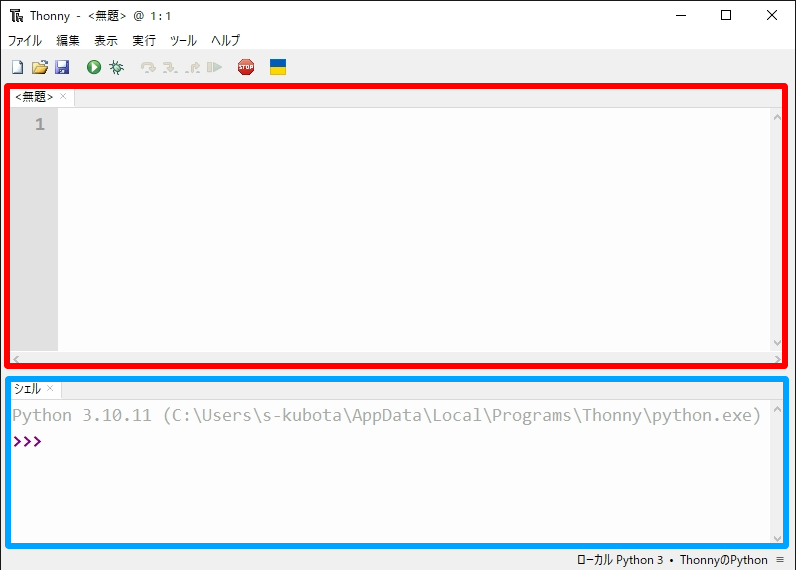
今回はPythonを使って「Hello world!」と出力させたいので、print('Hello world!')と記述し、test.pyというファイル名で保存しました。
画像赤枠のボタンを押すと記述したPythonのコードが実行されます。
実行した結果として「Hello world!」が表示できました。
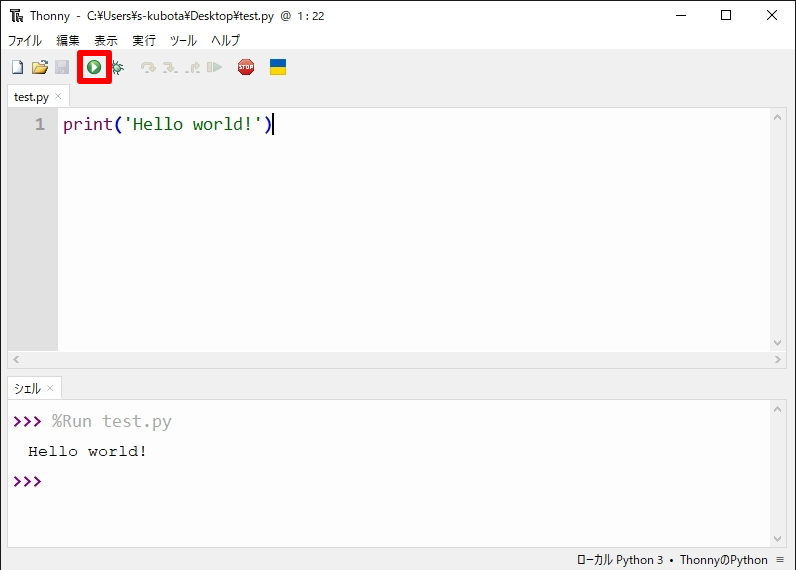
文字を出力するだけだと味気ないので、もう少し実用的な例として税込みの金額を求める処理を書いてみました。
金額として2024を入力すると、税込み金額の2226円が正しく出力できました。
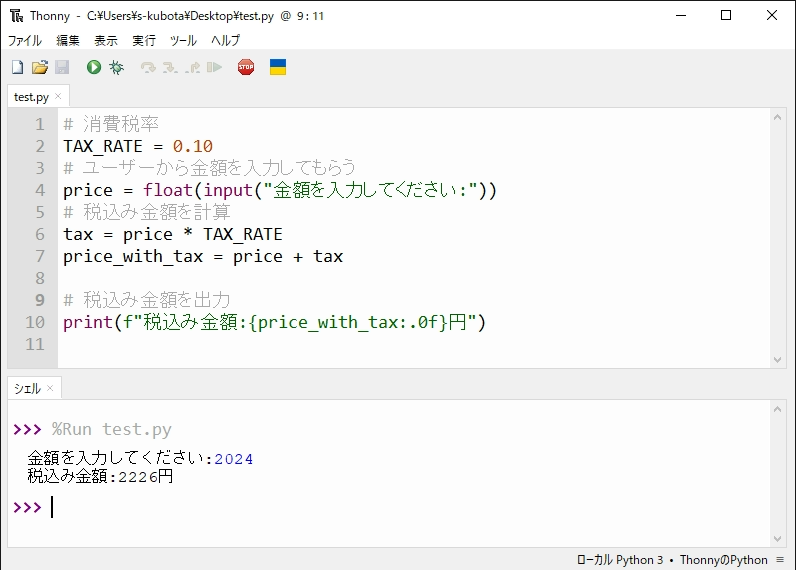
まとめ
今回はプログラミング初心者でも簡単にPythonの開発ができるThonnyというソフトを紹介してみました。
Thonnyは簡単に使うことができるので、プログラミングを始めてみようと思っているけど躊躇している方はぜひ試してみてください。
ちなみにThonnyの発音がトニーなのか、ソニーなのか、わからないです。
個人的にはPython(パイソン)の開発環境なので、ソニーだと思っていますがどうなんでしょう。